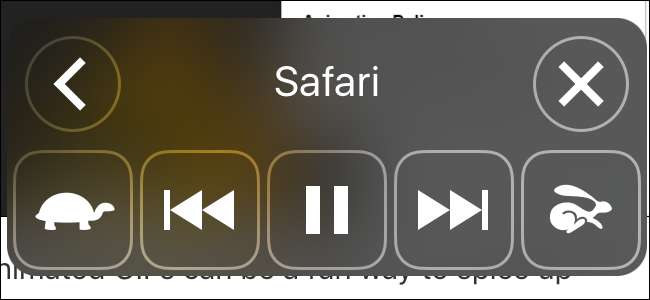
Cu funcția „Vorbiți ecranul” din iOS, puteți solicita dispozitivului să vă citească orice este pe ecran doar glisând două degete în jos din partea de sus a paginii. Poate citi aproape orice, de la pagini de setări la site-uri web până la cărți electronice. Deși este evident util dacă aveți o formă de deficiență vizuală, poate fi, de asemenea, la îndemână atunci când doriți să vă recuperați citirea, dar nu doriți ca ochii să fie lipiți de un ecran. Iată cum să o configurați.
LEGATE DE: 8 sfaturi și trucuri pentru navigarea cu Safari pe iPad și iPhone
Funcția Speak Screen este destul de robustă, dar există câteva lucruri de care ar trebui să fii conștient. În primul rând, Speak Screen va citi tot ce este pe ecran, inclusiv anunțurile de pe paginile web, dacă acestea includ text. Dacă doriți să citiți multe pagini web, ați fi înțelept să o utilizați împreună cu Modul Reader al Safari sau oricare dintre celelalte instrumente disponibile acolo salvarea paginilor web pentru a fi citite mai târziu . De asemenea, pentru citirea cărților electronice, Speak Screen funcționează bine cu iBooks și cu aplicația Kindle, dar poate fi puțin greșit cu Nook și Google Play Books.
Pentru a activa caracteristica Speak Screen, declanșați aplicația Setări și atingeți General.
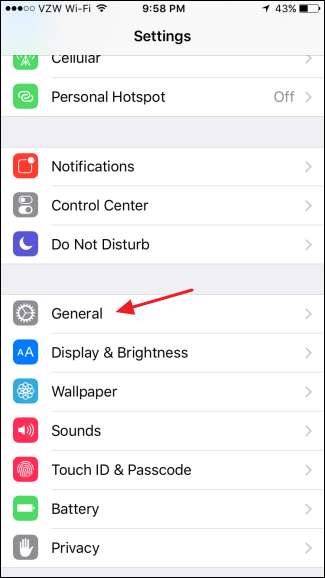
În pagina Setări generale, atingeți Accesibilitate.
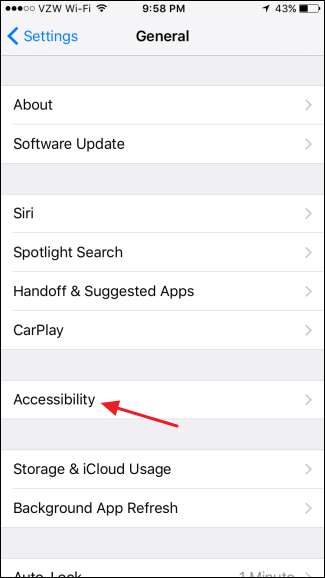
În setările de accesibilitate, atingeți Vorbire.
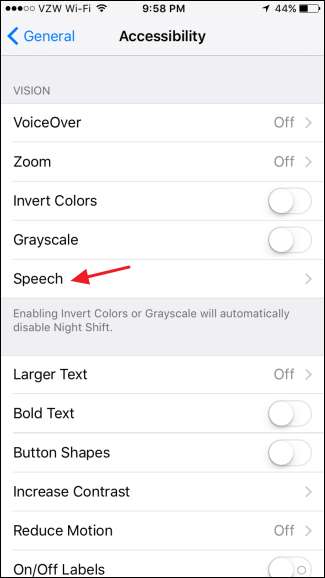
Pe pagina Speech, activați comutatorul „Speak Screen”.
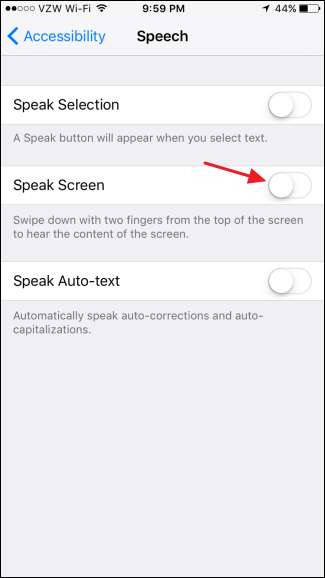
Când activați Speak Screen, vor apărea trei setări suplimentare. Atingeți Voci pentru a adăuga voci diferite din mai multe limbi și dialecte și selectați vocea implicită. Glisorul „Rată de vorbire” vă permite să ajustați viteza cu care vor citi selecția Speak Screen. De asemenea, puteți regla acest lucru din mers când activați Speak Screen, așa că nu are prea mult rost să-l setați aici. Activați „Evidențiați conținutul” pentru ca ecranul Speak să evidențieze ceea ce citește pe ecran, astfel încât să puteți urmări mai ușor.
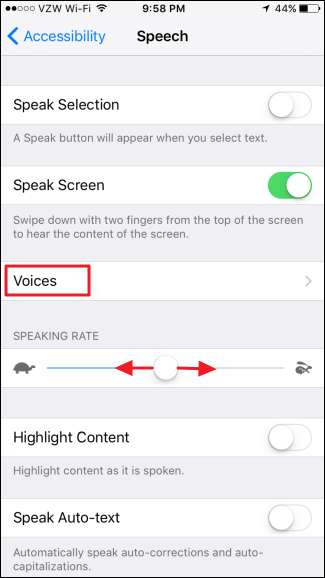
Când aveți activat Speak Screen, îl puteți activa pe orice ecran glisând în jos din partea de sus a ecranului cu două degete. Speak Screen începe imediat să citească. De asemenea, afișează un panou de control pe care îl puteți utiliza pentru a întrerupe vorbirea, a sări înainte sau înapoi și a modifica viteza de citire (butoanele broască țestoasă și iepure).
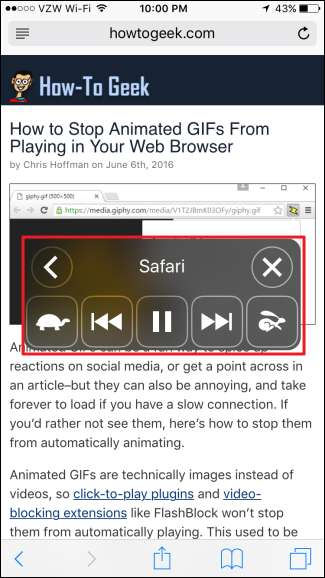
De asemenea, puteți atinge butonul Minimizare (săgeata stânga) pentru a scoate panoul de control din calea dvs. Atingeți pictograma pentru a recupera panoul de control complet.
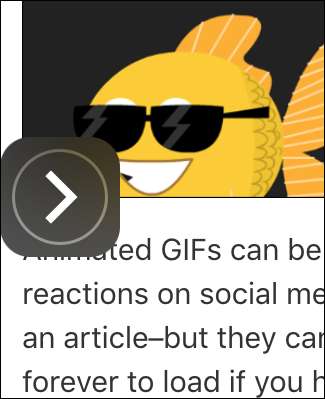
În timp ce Speak Screen vă citeste, puteți derula pagina în sus sau în jos (sau puteți schimba paginile din cititorul de cărți electronice) fără a întrerupe discursul. Puteți chiar să închideți aplicația din care o citiți și să deschideți o altă aplicație în timp ce Speak Screen citește în continuare pe ecranul pe care l-ați pornit. Dacă doriți ca Speak Screen să treacă la citirea unui nou ecran, glisați în jos de sus cu două degete pe noul ecran.
Și iată-l. Speak Screen este excelent pentru a ajunge la citire în timp ce faceți alte lucruri, indiferent dacă aveți sau nu o deficiență de vedere. De multe ori îi citesc pagini web în timp ce trec prin e-mail sau îmi curăț fotografiile, dar este, de asemenea, minunat pentru a transforma aproape orice carte electronică într-o carte audio.







